
Cet article vous explique principalement comment exporter des instances Excel avec angulairejs. J'espère qu'il pourra vous aider.
Méthode d'exportation Excel d'angularjs 1.x, il existe 2 méthodes couramment utilisées
1 Exporter directement le tableau vers xls
ajouter
. au service
homeServiceMoudule.factory('Excel',['$window', '$sce','ConfigService', '$localStorage',function($window, $sce, ConfigService,$localStorage){
var uri='data:application/vnd.ms-excel;base64,';
var template='<html xmlns:o="urn:schemas-microsoft-com:office:office"
xmlns:x="urn:schemas-microsoft-com:office:excel" xmlns="http://www.w3.org/TR/REC-html40"><head>
<!--[if gte mso 9]><xml><x:ExcelWorkbook><x:ExcelWorksheets><x:ExcelWorksheet>
<x:Name>{worksheet}</x:Name><x:WorksheetOptions><x:DisplayGridlines/>
</x:WorksheetOptions></x:ExcelWorksheet></x:ExcelWorksheets></x:ExcelWorkbook>
</xml><![endif]--></head><body><table>{table}</table></body></html>';
var base64=function(s){return window.btoa(window.unescape(encodeURIComponent(s)));};
var format=function(s,c){return s.replace(/{(\w+)}/g,function(m,p){return c[p];});};
return {
tableToExcel:function(tableId,worksheetName){
var table=window.$(tableId),
ctx={worksheet:worksheetName,table:table.html()},
href=uri+base64(format(template,ctx));
return href;
}
};
}]);data:application/vnd.ms-excel
Compatible avec les anciennes versions, la version exportée est 2003 xls.
Si modifié par :
data:application/vnd.openxmlformats-officedocument.spreadsheetml.sheet
Exporter vers 2007 xlsx.
Introduire 'Excel' dans le contrôleur
puis écrire le appelez
$scope.exportToExcel=function(tableId){
var exportHref=Excel.tableToExcel(tableId, 'worksheetName');
$timeout(function(){location.href=exportHref;},500);
};Ajouter un bouton d'exportation au html
<button class="btn btn-link" style="float:right" ng-click="exportToExcel('#tableExcel')"> <span class="glyphicon glyphicon-share">导出Excel</span> </button>
N'oubliez pas d'ajouter id="tableExcel" à la balise du tableau à exporter
Remarque :
1. Le nom du fichier exporté est aléatoire et il faut faire attention au format du numéro exporté, il peut être daté par Excel,
2. J'ai rencontré un bug avec le nombre de lignes de données, 1600 lignes. Pas de problème. S'il y en a trop, une erreur d'export se produira et la page passera à une page vierge.
2. L'exportation directe des données
nécessite l'introduction de 2 outils :
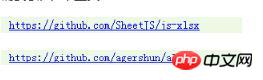
Introduire xlsx.core.min.js et alasql. js
cas d'utilisation : exporter directement les données vers le xslx 2007
et écrire des appels logiques dans le contrôleur
//导出为excel
$scope.exportToExcel=function( ){ // ex: '#my-table'
var excelArrs = getExcelData();
alasql.promise('SELECT * INTO XLSX("fileName' + '.xlsx",{headers:true}) FROM ?',[excelArrs])
.then(function (data) {
if(data == 1){
$timeout(function(){
console.log('数据导出成功!');
})
}
});
};
//组装ecxel数据
function getExcelData() {
var var arr =[];
var columns = 30;
angular.forEach(dateList, function(data, index, datas) {
var newObj = {
column1:data.column1,
column2:data.column2
};
var column = 0;
if(data.hasOwnProperty('minList')) {
var minList = data.minList;
if(minList != null && minList.length > 0){
angular.forEach(minList, function(dataM, indexM, datasM) {
if(dataM){
if(dataM.value){
column++;
newObj["value"+indexM] = dataM.value;
if(dataM.predict)
newObj["date"+indexM] = dataM.date;
}
}
});
}
}
for(;column < columns ; column++){
newObj["value"+column] = "";
newObj["date"+column] = "";
}
arr.push(newObj);
});
return arr;
}ajouter un bouton d'appel à le html
<button class="btn btn-link" ng-click="exportToExcel()"> <span class="glyphicon glyphicon-share">导出Excel</span> </button>
Remarque
1. Les attributs du premier élément du tableau de données exporté déterminent l'en-tête du fichier. Si le premier n'a que 2 attributs, les éléments suivants du tableau le seront. avoir plus d'éléments. Les valeurs de propriété ne sont pas non plus exportées. Tous les attributs doivent être remplis avec le premier élément.
2. Le nom du fichier d'exportation peut être nommé, mais le nom de la table ne peut pas être nommé.
Recommandations associées :
Cinq méthodes JS pour exporter Excel
Méthodes PHP pour exporter des fichiers de contenu HTML dans Excel
php utilise une méthode native pour exporter le partage d'instance Excel
Ce qui précède est le contenu détaillé de. pour plus d'informations, suivez d'autres articles connexes sur le site Web de PHP en chinois!
 Comment obtenir la longueur d'un tableau en js
Comment obtenir la longueur d'un tableau en js
 js actualiser la page actuelle
js actualiser la page actuelle
 js arrondi
js arrondi
 Comparez les similitudes et les différences entre deux colonnes de données dans Excel
Comparez les similitudes et les différences entre deux colonnes de données dans Excel
 Marquage de couleur du filtre en double Excel
Marquage de couleur du filtre en double Excel
 Comment copier un tableau Excel pour lui donner la même taille que l'original
Comment copier un tableau Excel pour lui donner la même taille que l'original
 Barre oblique du tableau Excel divisée en deux
Barre oblique du tableau Excel divisée en deux
 L'en-tête diagonal d'Excel est divisé en deux
L'en-tête diagonal d'Excel est divisé en deux